Kada unesete tekst u ćeliju kao što je "2/2", Excel pretpostavlja da je to datum i oblikuje ga prema zadanoj postaci datuma u Upravljačka ploča. Excel ga može oblikovati kao "2. veljače". Ako promijenite postavku datuma u Upravljačka ploča, zadani oblik datuma u programu Excel promijenit će se u skladu s tim. Ako vam se zadani oblik datuma ne sviđa, u programu Excel možete odabrati neki drugi oblik datuma, npr. "2. veljače 2012. ili "2. 2. 2. 2012.". Možete stvoriti i vlastiti prilagođeni oblik u programu Excel za stolna računala.
Slijedite ove korake:
-
Odaberite ćelije koje želite oblikovati.
-
Pritisnite CTRL + 1.
-
U okviru Oblikovanje ćelija kliknite karticu Broj.
-
Na popisu Kategorija kliknite Datum.
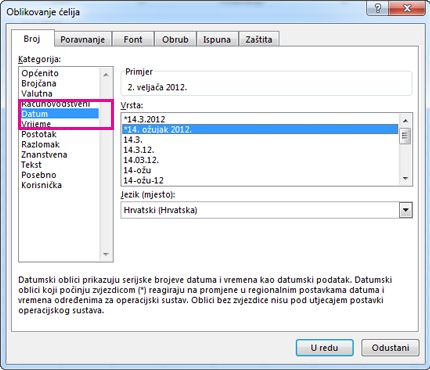
-
U odjeljku Vrsta odaberite oblik datuma. U okviru Primjer vidjet ćete pretpregled oblika za prvi datum u podacima.
Napomena: Ako na upravljačkoj ploči promijenite regionalne postavke datuma i vremena, promijenit će se oblici datuma koji započinju zvjezdicom (*). Oblici bez zvjezdice neće se promijeniti.
-
Ako želite koristiti oblik datuma prema načinu na koji drugi jezik prikazuje datume, odaberite jezik u odjeljku Regionalne postavke (mjesto).
Savjet: Prikazuju li vam se neki brojevi u ćelijama kao #####? Vjerojatno ćelija nije dovoljno široka da bi se prikazao cijeli broj. Pokušajte dvokliknuti desni obrub stupca u kojem se nalaze ćelije koje se prikazuju kao #####. Time ćete promijeniti veličinu stupca i prilagoditi je broju. Možete i povući desni obrub stupca da biste ga proširili na željenu veličinu.
Ako želite koristiti oblik kojeg nema u okviru Vrsta, možete stvoriti vlastiti. To ćete najjednostavnije učiniti tako da započnete s oblikom koji je najsličniji željenom obliku.
-
Odaberite ćelije koje želite oblikovati.
-
Pritisnite CTRL + 1.
-
U okviru Oblikovanje ćelija kliknite karticu Broj.
-
Na popisu Kategorijakliknite Datum, a zatim odaberite željeni oblik datuma u odjeljku Vrsta. Taj oblik možete prilagoditi u zadnjem koraku u nastavku.
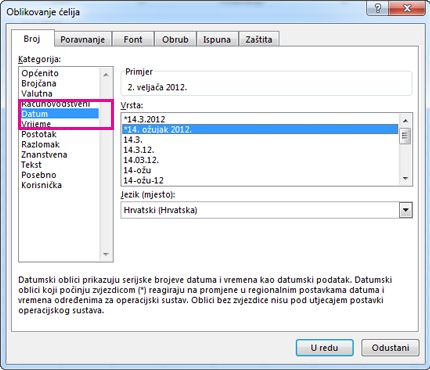
-
Vratite se na popis Kategorija pa odaberite Prilagođeno. U odjeljku Vrsta vidjet ćete kod oblikovanja za oblik datuma koji ste odabrali u prethodnom koraku. Ugrađene oblike datuma nije moguće promijeniti pa ne morate brinuti da ćete nešto zabrljati. Promjene koje unesete primijenit će se samo na prilagođeni oblik koji stvarate.
-
Pomoću koda iz tablice u nastavku unesite željene promjene u okvir Vrsta.
|
Kategorija za prikaz |
Potreban kod |
|---|---|
|
Mjeseci u obliku 1 – 12 |
m |
|
Mjeseci u obliku 01 – 12 |
mm |
|
Mjeseci u obliku sij – pro |
mmm |
|
Mjeseci u obliku siječanj – prosinac |
mmmm |
|
Mjeseci u obliku prvog slova mjeseca |
mmmmm |
|
Dani u obliku 1 – 31 |
d |
|
Dani u obliku 01 – 31 |
dd |
|
Dani u obliku ned – sub |
ddd |
|
Dani u obliku nedjelja – subota |
dddd |
|
Godine u obliku 00 – 99 |
yy |
|
Godine u obliku 1900 – 9999 |
yyyy |
Ako mijenjate oblik koji obuhvaća vrijednosti vremena i koristite "m" odmah nakon koda "h" ili "hh" ili neposredno prije koda "ss", Excel prikazuje minute umjesto mjeseca.
-
Da biste brzo upotrijebili zadani oblik datuma, kliknite ćeliju s datumom, a zatim pritisnite CTRL + SHIFT + #.
-
Ako se u ćeliji nakon primjene oblikovanja datuma prikazuje #####, ćelija vjerojatno nije dovoljno široka da bi se prikazao cijeli broj. Pokušajte dvokliknuti desni obrub stupca u kojem se nalaze ćelije koje se prikazuju kao #####. Time ćete promijeniti veličinu stupca i prilagoditi je broju. Možete i povući desni obrub stupca da biste ga proširili na željenu veličinu.
-
Da biste na radni list brzo unijeli trenutni datum, odaberite bilo koju praznu ćeliju, pritisnite CTRL + ; (točka sa zarezom), a zatim po potrebi tipku ENTER.
-
Da biste unijeli datum koji će se ažurirati na trenutni datum svaki put kada ponovno otvorite radni list ili ponovno izračunate formulu, u praznu ćeliju upišite =TODAY(), a zatim pritisnite tipku ENTER.
Kada unesete tekst u ćeliju kao što je "2/2", Excel pretpostavlja da je to datum i oblikuje ga prema zadanoj postaci datuma u Upravljačka ploča. Excel ga može oblikovati kao "2. veljače". Ako promijenite postavku datuma u Upravljačka ploča, zadani oblik datuma u programu Excel promijenit će se u skladu s tim. Ako vam se zadani oblik datuma ne sviđa, u programu Excel možete odabrati neki drugi oblik datuma, npr. "2. veljače 2012. ili "2. 2. 2. 2012.". Možete stvoriti i vlastiti prilagođeni oblik u programu Excel za stolna računala.
Slijedite ove korake:
-
Odaberite ćelije koje želite oblikovati.
-
Pritisnite Control + 1 ili Command + 1.
-
U okviru Oblikovanje ćelija kliknite karticu Broj.
-
Na popisu Kategorija kliknite Datum.
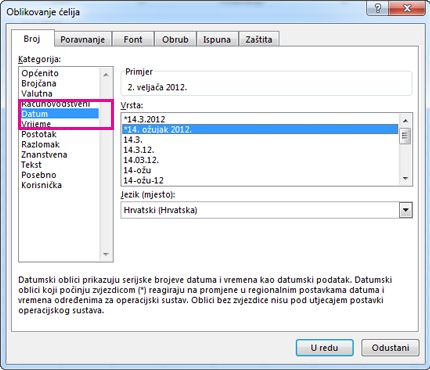
-
U odjeljku Vrsta odaberite oblik datuma. U okviru Primjer vidjet ćete pretpregled oblika za prvi datum u podacima.
Napomena: Ako na upravljačkoj ploči promijenite regionalne postavke datuma i vremena, promijenit će se oblici datuma koji započinju zvjezdicom (*). Oblici bez zvjezdice neće se promijeniti.
-
Ako želite koristiti oblik datuma prema načinu na koji drugi jezik prikazuje datume, odaberite jezik u odjeljku Regionalne postavke (mjesto).
Savjet: Prikazuju li vam se neki brojevi u ćelijama kao #####? Vjerojatno ćelija nije dovoljno široka da bi se prikazao cijeli broj. Pokušajte dvokliknuti desni obrub stupca u kojem se nalaze ćelije koje se prikazuju kao #####. Time ćete promijeniti veličinu stupca i prilagoditi je broju. Možete i povući desni obrub stupca da biste ga proširili na željenu veličinu.
Ako želite koristiti oblik kojeg nema u okviru Vrsta, možete stvoriti vlastiti. To ćete najjednostavnije učiniti tako da započnete s oblikom koji je najsličniji željenom obliku.
-
Odaberite ćelije koje želite oblikovati.
-
Pritisnite Control + 1 ili Command + 1.
-
U okviru Oblikovanje ćelija kliknite karticu Broj.
-
Na popisu Kategorijakliknite Datum, a zatim odaberite željeni oblik datuma u odjeljku Vrsta. Taj oblik možete prilagoditi u zadnjem koraku u nastavku.
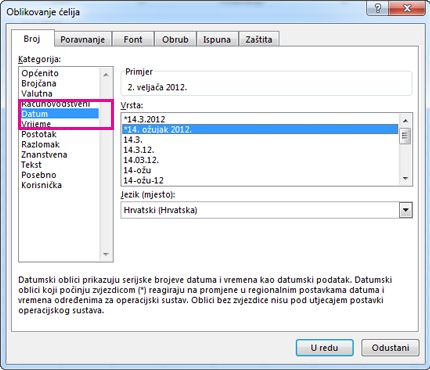
-
Vratite se na popis Kategorija pa odaberite Prilagođeno. U odjeljku Vrsta vidjet ćete kod oblikovanja za oblik datuma koji ste odabrali u prethodnom koraku. Ugrađene oblike datuma nije moguće promijeniti pa ne morate brinuti da ćete nešto zabrljati. Promjene koje unesete primijenit će se samo na prilagođeni oblik koji stvarate.
-
Pomoću koda iz tablice u nastavku unesite željene promjene u okvir Vrsta.
|
Kategorija za prikaz |
Potreban kod |
|---|---|
|
Mjeseci u obliku 1 – 12 |
m |
|
Mjeseci u obliku 01 – 12 |
mm |
|
Mjeseci u obliku sij – pro |
mmm |
|
Mjeseci u obliku siječanj – prosinac |
mmmm |
|
Mjeseci u obliku prvog slova mjeseca |
mmmmm |
|
Dani u obliku 1 – 31 |
d |
|
Dani u obliku 01 – 31 |
dd |
|
Dani u obliku ned – sub |
ddd |
|
Dani u obliku nedjelja – subota |
dddd |
|
Godine u obliku 00 – 99 |
yy |
|
Godine u obliku 1900 – 9999 |
yyyy |
Ako mijenjate oblik koji obuhvaća vrijednosti vremena i koristite "m" odmah nakon koda "h" ili "hh" ili neposredno prije koda "ss", Excel prikazuje minute umjesto mjeseca.
-
Da biste brzo upotrijebili zadani oblik datuma, kliknite ćeliju s datumom, a zatim pritisnite CTRL + SHIFT + #.
-
Ako se u ćeliji nakon primjene oblikovanja datuma prikazuje #####, ćelija vjerojatno nije dovoljno široka da bi se prikazao cijeli broj. Pokušajte dvokliknuti desni obrub stupca u kojem se nalaze ćelije koje se prikazuju kao #####. Time ćete promijeniti veličinu stupca i prilagoditi je broju. Možete i povući desni obrub stupca da biste ga proširili na željenu veličinu.
-
Da biste na radni list brzo unijeli trenutni datum, odaberite bilo koju praznu ćeliju, pritisnite CTRL + ; (točka sa zarezom), a zatim po potrebi tipku ENTER.
-
Da biste unijeli datum koji će se ažurirati na trenutni datum svaki put kada ponovno otvorite radni list ili ponovno izračunate formulu, u praznu ćeliju upišite =TODAY(), a zatim pritisnite tipku ENTER.
Kada u ćeliju upišete nešto poput 2/2 , Excel za web da unosite datum i prikazuje ga kao 2. veljače. No datum možete promijeniti tako da bude kraći ili dulji.
Da biste vidjeli kratki datum kao što je 2. 2. 2013., odaberite ćeliju, a zatim kliknite Polazno >oblik broja > Kratki datum. Za dulji datum, primjerice subota, 02. veljače 2013., odaberite Dugi datum.
-
Ako se u ćeliji nakon primjene oblikovanja datuma prikazuje #####, ćelija vjerojatno nije dovoljno široka da bi se prikazao cijeli broj. Pokušajte povući stupac koji sadrži ćelije prikazane kao #####. Time ćete promijeniti veličinu stupca i prilagoditi je broju.
-
Da biste unijeli datum koji će se ažurirati na trenutni datum svaki put kada ponovno otvorite radni list ili ponovno izračunate formulu, u praznu ćeliju upišite =TODAY(), a zatim pritisnite tipku ENTER.
Treba li vam dodatna pomoć?
Uvijek možete postaviti pitanje stručnjaku u tehničkoj zajednici za Excel ili zatražiti podršku u zajednicama.










